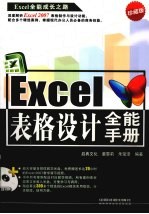
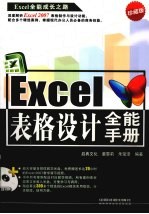
Excel表格设计全能手册 珍藏版PDF电子书下载
- 电子书积分:13 积分如何计算积分?
- 作 者:姜黎莉,朱莹泽编著
- 出 版 社:北京:中国铁道出版社
- 出版年份:2009
- ISBN:9787113105051
- 页数:397 页
Part 1 Excel表格制作入门 2
Chapter 1 Excel 2007入门 2
1.1 Excel 2007功能特点 2
1.2 Excel 2007安装介绍 3
1.3 Excel 2007的启动和退出 5
1.3.1 启动Excel 2007 5
1.3.2 退出Excel 2007 6
1.4 Excel 2007操作界面简介 7
1.4.1 Office按钮 7
1.4.2 快速访问工具栏 8
1.4.3 标题栏 8
1.4.4 功能区 8
1.4.5 文档编辑区 9
1.4.6 状态栏 10
1.5 自定义工作界面 10
1.5.1 自定义快速访问工具栏 10
1.5.2 自定义功能区 11
1.5.3 自定义表格视图 12
1.6 深入探讨 14
1.6.1 重新设置工作表默认字体、字号 14
1.6.2 更改默认工作表数量 15
Chapter 2 管理Excel表格 16
2.1 工作簿操作 16
2.1.1 新建工作簿 16
2.1.2 保存工作簿 18
2.1.3 打开工作簿 19
2.1.4 关闭工作簿 20
2.1.5 保护工作簿结构 20
2.2 工作表操作 21
2.2.1 选择工作表 21
2.2.2 插入工作表 22
2.2.3 删除工作表 22
2.2.4 重命名工作表 23
2.2.5 移动和复制工作表 23
2.2.6 隐藏或显示工作表 25
2.2.7 设置工作表标签颜色 26
2.2.8 拆分Excel表格 26
2.2.9 冻结Excel表格 27
2.2.10 保护Excel表格 27
2.3 深入探讨 28
2.3.1 启动Excel时候打开所需表 28
2.3.2 快速新建空白工作簿 29
Chapter 3 设置单元格框架 30
3.1 单元格的基本操作 30
3.1.1 单元格的表示方法 30
3.1.2 选择单元格 30
3.2 设置单元格行列 32
3.2.1 单元格的合并与拆分 32
3.2.2 调整单元格列宽 33
3.2.3 调整单元格行高 34
3.2.4 插入单元格 35
3.2.5 删除行或列单元格 36
3.2.6 隐藏行或列单元格 37
3.2.7 显示隐藏的行和列单元格 38
3.3 复制与移动单元格 39
3.3.1 使用鼠标复制与移动单元格 39
3.3.2 利用剪贴板复制与移动单元格 40
3.3.3 用插入方式复制与移动单元格 41
3.4 深入探讨 41
3.4.1 单元格数字和文本隐藏 41
3.4.2 扩展选取选定区域 42
3.4.3 选择工作表的技巧 43
Chapter 4 输入和编辑表格数据 44
4.1 输入数据 44
4.1.1 输入各类型数据 44
4.1.2 快速输入表格数据 46
4.2 编辑数据 49
4.2.1 编辑输入的数据 49
4.2.2 移动和复制数据 50
4.2.3 查找和替换数据 51
4.2.4 撤销与恢复操作 53
4.3 深入探讨 53
4.3.1 在多个单元格同时输入数据 53
4.3.2 记忆式输入 53
4.3.3 查找带有格式的内容 53
Chapter 5 Excel表格的设置与美化 54
5.1 美化表格的基本操作 54
5.1.1 设置数据字体和颜色 54
5.1.2 设置颜色和图案 56
5.1.3 设置工作表背景 58
5.1.4 设置对齐方式 59
5.1.5 设置表格中的文本换行 60
5.1.6 设置文本的方向 60
5.1.7 设置表格边框 62
5.2 设置数据的格式 63
5.2.1 数值格式 63
5.2.2 货币格式 64
5.2.3 日期和时间格式 65
5.2.4 特殊格式 66
5.2.5 自定义格式 66
5.3 设置单元格条件格式 67
5.3.1 突出显示单元格效果 67
5.3.2 套用数据条格式 69
5.3.3 套用颜色格式 69
5.3.4 套用小图标格式 70
5.3.5 套用表格样式 70
5.4 深入探讨 71
5.4.1 输入身份证号码 72
5.4.2 格式刷的妙用 72
Part 2 Excel表格制作提高 74
Chapter 6 在表格中排序和汇总数据 74
6.1 使用记录单 74
6.1.1 添加记录单按钮 74
6.1.2 输入记录 75
6.1.3 修改和删除记录 76
6.1.4 查找记录 77
6.2 数据的排序 78
6.2.1 单条件排序 78
6.2.2 多条件排序 78
6.2.3 自定义排序 80
6.3 数据的筛选 81
6.3.1 自动筛选 81
6.3.2 高级筛选 82
6.3.3 自定义筛选 83
6.4 数据的分级显示 85
6.4.1 数据的分类汇总 85
6.4.2 数据的组合 87
6.5 深入探讨 88
6.5.1 按照字母大小写排列数据 89
6.5.2 筛选高于平均值的数据 89
Chapter 7 单元格引用与公式 90
7.1 单元格的引用 90
7.1.1 单元格引用与引用样式 90
7.1.2 相对引用和绝对引用 90
7.1.3 混合引用 91
7.2 定义单元格名称 92
7.2.1 为单元格或单元格区域定义名称 92
7.2.2 使用定义名称 92
7.3 公式概述 93
7.3.1 公式基础知识 93
7.3.2 公式运算符 93
7.3.3 执行公式运算的次序 94
7.4 公式的输入和编辑 95
7.4.1 输入公式的方法 95
7.4.2 移动和复制公式 96
7.4.3 修改公式 97
7.4.4 隐藏公式 97
7.5 常见公式错误及解决 98
7.5.1 不是错误的“####错误” 99
7.5.2 数据类型错误#VALUE! 99
7.5.3 #NAME?名称出错 99
7.5.4 #DIV/0!错误——是否使用了0作除数? 100
7.5.5 引用无效的#REF!错误 100
7.5.6 #NUM!错误——提醒数值无效 101
7.5.7 #NULL!错误——可能有空交点 101
7.5.8 无可用数值时发现#N/A错误 101
7.6 深入探讨 102
7.6.1 在单元格中显示出公式 102
7.6.2 计算数字前带0的数据 103
7.6.3 在不同工作表中进行计算 103
Chapter 8 使用函数计算数据 104
8.1 认识函数 104
8.1.1 函数的概念和语法结构 104
8.1.2 函数的分类 104
8.2 函数的输入与编辑 105
8.2.1 函数的输入 105
8.2.2 嵌套函数的输入 107
8.2.3 函数的复制 108
8.2.4 函数的修改 108
8.2.5 搜索需要的函数 109
8.3 常用函数介绍 110
8.3.1 文本函数 110
8.3.2 日期与时间函数 113
8.3.3 数学与三角函数 116
8.3.4 统计函数 119
8.3.5 财务函数 124
8.3.6 数据库函数 128
8.3.7 逻辑函数 130
8.3.8 信息函数 131
8.3.9 工程函数 133
8.3.10 查找与应用函数 135
8.4 深入探讨 137
8.4.1 提取产品的类别编码 137
8.4.2 根据身份证号码判断性别 138
8.4.3 将身份证号码的后4位替换为特定符号 139
Chapter 9 在表格中使用图片与图形 140
9.1 使用图片 140
9.1.1 插入图片 140
9.1.2 美化图片 141
9.2 使用剪贴画 143
9.2.1 插入剪贴画 143
9.2.2 下载剪贴画 144
9.2.3 管理剪贴画 145
9.2.4 修饰剪贴画 145
9.3 使用形状 146
9.3.1 形状类型 146
9.3.2 创建形状 146
9.3.3 移动和复制对象 148
9.3.4 旋转或翻转形状 149
9.3.5 改变对象的堆叠顺序 150
9.3.6 组合对象 150
9.3.7 设置形状样式 151
9.4 使用艺术字 152
9.4.1 添加艺术字 152
9.4.2 设置艺术字的格式 153
9.5 使用文本框 155
9.5.1 插入文本框 155
9.5.2 设置文本框格式 156
9.6 使用SmartArt图形 157
9.6.1 SmartArt图形概述 157
9.6.2 创建SmartArt图形 158
9.6.3 编辑SmartArt图形 158
9.6.4 设置SmartArt图形 160
9.7 深入探讨 161
9.7.1 在表格中插入对象 161
9.7.2 在表格中插入签名行 161
Chapter 10 在表格中使用图表与透视图 162
10.1 图表及其特点 162
10.2 创建图表 164
10.3 修改图表 165
10.3.1 认识图表的组成 165
10.3.2 更改图表的类型 166
10.3.3 修改图表中的数据 167
10.3.4 添加标题 169
10.3.5 设置坐标轴和网络线 171
10.3.6 设置图表数据标签 175
10.3.7 添加图表趋势线 176
10.3.8 添加图表误差线 176
10.3.9 添加图表涨/跌柱线 177
10.3.10 调整图表的大小 177
10.3.11 移动与复制图表 178
10.4 美化图表 179
10.4.1 设置图表的格式 179
10.4.2 美化图表文本 181
10.5 图表高级应用 182
10.5.1 为图表创建下拉列表框 182
10.5.2 为图表创建滚动条 184
10.5.3 为图表创建个性的数据系列 188
10.6 制作数据透视表 189
10.6.1 创建数据透视表 189
10.6.2 设计布局和格式 190
10.6.3 计算和汇总数据 191
10.6.4 明细数据的显示或隐藏 192
10.6.5 刷新数据 193
10.7 使用数据透视图 194
10.7.1 创建数据透视图 194
10.7.2 数据透视图和图表的联系 196
10.8 深入探讨 197
10.8.1 将创建的图表保存为模板 197
10.8.2 使用图片作为图表背景 197
Chapter 11 表格打印输出 198
11.1 设置打印页面 198
11.1.1 页面设置 198
11.1.2 设置页眉页脚 199
11.1.3 设置水印 201
11.1.4 设置打印区域 202
11.2 设置主题 203
11.2.1 选择预设主题 203
11.2.2 自定义主题 203
11.3 打印工作表 204
11.3.1 打印预览 204
11.3.2 打印当前工作表 206
11.3.3 打印指定区域 206
11.4 深入探讨 208
11.4.1 打印网格线和标题 208
11.4.2 打印大工作表中的内容 208
11.4.3 打印工作表中的图表 208
11.4.4 打印多张工作表 208
Part 3 Excel表格高级应用 210
Chapter 12 在Excel表格中使用宏 210
12.1 关于宏的基础知识 210
12.1.1 宏的概念与功能 210
12.1.2 在Excel中录制宏 210
12.1.3 修改宏名称和内容 213
12.2 运行宏 214
12.2.1 设置宏安全 214
12.2.2 执行宏 214
Chapter 13 Excel的高级应用和计算 216
13.1 创建模板 216
13.1.1 创建新模板 216
13.1.2 应用创建的模板 217
13.2 在表格中应用样式 218
13.2.1 创建新样式 218
13.2.2 应用样式 220
13.3 合并计算 220
13.3.1 按位置计算 220
13.3.2 按类别计算 222
13.4 数据的分列和删除 223
13.4.1 分列数据 223
13.4.2 删除数据 224
13.5 设置数据有效性 225
13.5.1 允许范围内的有效性设定 225
13.5.2 来源于序列的有效性设定 229
13.5.3 自定义有效性 231
13.5.4 设置输入信息和出错警告 232
13.6 方案管理器 233
13.6.1 创建方案 234
13.6.2 选择方案 236
13.7 数据的求解 237
13.7.1 单变量求解 237
13.7.2 规划求解 238
13.8 使用数据表分析数据 241
13.8.1 分析单变量数据 241
13.8.2 分析双变量数据 242
13.9 数组和矩阵的计算 243
13.9.1 数组的计算 243
13.9.2 矩阵的计算 244
13.10 使用方差分析数据 245
13.10.1 方差的类型与含义 245
13.10.2 对数据进行分析 245
13.11 深入探讨 246
13.11.1 合并计算的自动更新 246
13.11.2 使用直方图分析数据 247
Chapter 14 Excel协同办公功能 248
14.1 共享与审阅数据 248
14.1.1 在公司局域网中共享工作簿 248
14.1.2 修订工作簿 249
14.1.3 为工作表添加批注 251
14.2 使用邮件发送工作表 254
14.2.1 使用电子邮件正文发送工作表 254
14.2.2 将工作表作为电子邮件附件发送 255
14.3 超链接的应用 255
14.3.1 将工作表超链接到同一工作簿中 255
14.3.2 利用控件链接数据 256
14.4 在网站上发布工作表数据 260
14.5 深入探讨 261
14.5.1 导入数据库中的数据 261
14.5.2 在网络中共享工作簿 261
Part 4 Excel表格应用案例 264
Chapter 15 设计行政办公表格 264
15.1 制作收发记录表 264
15.1.1 实例分析 264
15.1.2 实例操作 265
15.2 制作办公用品登记表 268
15.2.1 实例分析 268
15.2.2 实例操作 269
15.3 制作车辆使用申请表 272
15.3.1 实例分析 272
15.3.2 实例操作 273
15.4 制作差旅费报销单 276
15.4.1 实例分析 276
15.4.2 实例操作 276
15.5 制作公司结构图 281
15.5.1 实例分析 281
15.5.2 实例操作 282
Chapter 16 设计人事资料表格 286
16.1 制作员工档案管理表 286
16.1.1 实例分析 286
16.1.2 实例操作 287
16.2 制作企业面试测评表 291
16.2.1 实例分析 291
16.2.2 实例操作 292
16.3 制作试用员工考核表 396
16.3.1 实例分析 297
16.3.2 实例操作 297
16.4 制作员工工资表 300
16.4.1 实例分析 301
16.4.2 实例操作 301
Chapter 17 设计生产销售表格 310
17.1 制作产品订单表 310
17.1.1 实例分析 310
17.1.2 实例操作 311
17.2 制作产品销量分析表 315
17.2.1 实例分析 315
17.2.2 实例操作 315
17.3 制作产品价格表 321
17.3.1 实例分析 321
17.3.2 实例操作 321
Chapter 18 设计仓储管理表格 328
18.1 制作材料领用单 328
18.1.1 实例分析 328
18.1.2 实例操作 329
18.2 制作月度库存表 332
18.2.1 实例分析 332
18.2.2 实例操作 332
18.3 制作产品入库出库表 337
18.3.1 实例分析 337
18.3.2 实例操作 337
Chapter 19 设计财务应用表格 350
19.1 制作记账凭证 350
19.1.1 实例分析 350
19.1.2 实例操作 351
19.2 制作日记账簿 358
19.2.1 实例分析 358
19.2.2 实例操作 359
19.3 制作资产负债表 363
19.3.1 实例分析 364
19.3.2 实例操作 365
19.4 制作损益表 371
19.4.1 实例分析 371
19.4.2 实例操作 371
19.5 制作利润分配表 376
19.5.1 实例分析 376
19.5.2 实例操作 376
Chapter 20 设计个人常用表格 380
20.1 制作家庭月度预算表 380
20.1.1 实例分析 380
20.1.2 实例操作 381
20.2 制作贷款计划表 385
20.2.1 实例分析 385
20.2.2 实例操作 385
20.3 制作日历表格 392
20.3.1 实例分析 392
20.3.2 实例操作 392
- 《泰国通史 珍藏本》段立生著 2019
- 《深海里的星星 1 珍藏版》独木舟 2020
- 《人神异兽录 山海经画传 珍藏版》王旭龙 2018
- 《追风筝的人 珍藏纪念版》(美)卡勒德·胡赛尼(Khaled Hosseini)著;李继宏译 2016
- 《温州人赚钱的智慧 成功励志珍藏版》华仁编著 2018
- 《读者文摘精华 你的信义价值千金 珍藏本》谢玲主编 2018
- 《读名著学语文 月牙儿 双色珍藏版》老舍 2018
- 《大自然博物馆 百科珍藏图鉴系列 名猫》大自然博物馆编委会组织编写 2019
- 《每天读点英文小说 英汉对照 珍藏版》朱文 2019
- 《汪曾祺珍藏文集 生命本来从容》汪曾祺 2019
- 《市政工程基础》杨岚编著 2009
- 《家畜百宝 猪、牛、羊、鸡的综合利用》山西省商业厅组织技术处编著 1959
- 《《道德经》200句》崇贤书院编著 2018
- 《高级英语阅读与听说教程》刘秀梅编著 2019
- 《计算机网络与通信基础》谢雨飞,田启川编著 2019
- 《看图自学吉他弹唱教程》陈飞编著 2019
- 《法语词汇认知联想记忆法》刘莲编著 2020
- 《培智学校义务教育实验教科书教师教学用书 生活适应 二年级 上》人民教育出版社,课程教材研究所,特殊教育课程教材研究中心编著 2019
- 《国家社科基金项目申报规范 技巧与案例 第3版 2020》文传浩,夏宇编著 2019
- 《流体力学》张扬军,彭杰,诸葛伟林编著 2019
- 《中国当代乡土小说文库 本乡本土》(中国)刘玉堂 2019
- 《异质性条件下技术创新最优市场结构研究 以中国高技术产业为例》千慧雄 2019
- 《中国铁路人 第三届现实主义网络文学征文大赛一等奖》恒传录著 2019
- 《莼江曲谱 2 中国昆曲博物馆藏稀见昆剧手抄曲谱汇编之一》郭腊梅主编;孙伊婷副主编;孙文明,孙伊婷编委;中国昆曲博物馆编 2018
- 《中国制造业绿色供应链发展研究报告》中国电子信息产业发展研究院 2019
- 《中国陈设艺术史》赵囡囡著 2019
- 《指向核心素养 北京十一学校名师教学设计 英语 七年级 上 配人教版》周志英总主编 2019
- 《《走近科学》精选丛书 中国UFO悬案调查》郭之文 2019
- 《清至民国中国西北戏剧经典唱段汇辑 第8卷》孔令纪 2018
- 《北京生态环境保护》《北京环境保护丛书》编委会编著 2018
